Kuinka siirtää / synkronoida muistiinpanoja iPhonesta iPadiin
Notes-sovellus on esiasennettu iPhoneen ja iPadiin, ja se osoittautuu erittäin käteväksi ja hyödylliseksi, kun haluat kirjoittaa muistiin ideoita, yksityiskohtia, suunnitelmia tai muita tärkeitä tietoja, joita voit tarkastella aina tarvittaessa. Joskus tarvitset enemmän tarkistaaksesi muistiinpanosi iPhonesta iPadilla. Tässä tapauksessa muistiinpanojen siirtäminen/synkronointi iPhonesta iPadiin on tärkeä rooli. Tämä artikkeli tarjoaa yksityiskohtaisia tapoja siirtää muistiinpanoja iPhonesta iPadiin iCloudin kanssa ja ilman.
Osa 1. Siirrä muistiinpanot iPhonesta iPadiin iCloudin avulla
Tämä osa esittelee iPhone-muistiinpanojen siirtämisen iPadiin iCloudin avulla. Itse asiassa tämä on erittäin helppo tehdä, ja tarvitset vain muutaman yksinkertaisen vaiheen. Tarkista se.
Vaihe 1 Avaa Asetukset ja valitse iCloud
Napauta Asetukset > iCloud sekä iPhonessa että iPadissa.
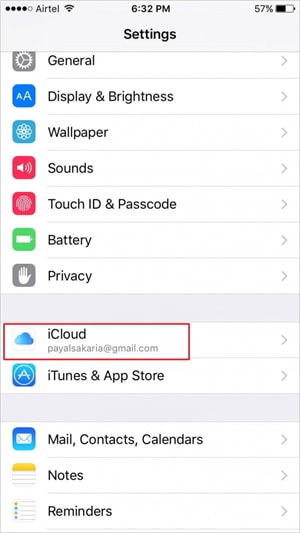
Vaihe 2 Käynnistä iCloud Drive
Valitse iCloud Drive vaihtoehto ja kytke se sitten päälle. Sinun on otettava asetus käyttöön sekä iPhonessa että iPadissa.

Vaihe 3 Siirry Notes-sovellukseen iPhonessa
Siirry nyt iPhonen Notes-sovellukseen ja näet kansion nimeltä iCloud. Nyt voit luoda muistiinpanoja iPhonesi iCloud-kansioon, ja muistiinpanot synkronoidaan automaattisesti iPadiin, kun kaksi laitetta on yhdistetty Wi-Fi-yhteydellä.
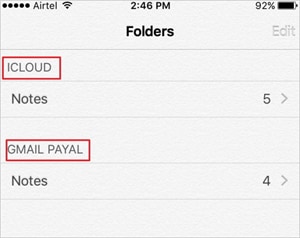
Osa 2. Synkronoi muistiinpanot iPhonesta iPadiin kolmannen osapuolen ohjelmistolla

DrFoneTool – puhelimen hallinta (iOS)
Siirrä tiedostoja iPhonen ja iPadin välillä ilman iTunesia
- Siirrä, hallitse, vie/tuo musiikkia, valokuvia, videoita, yhteystietoja, tekstiviestejä, sovelluksia jne.
- Varmuuskopioi musiikkisi, valokuvasi, videosi, yhteystietosi, tekstiviestisi, sovelluksesi jne. tietokoneeseen ja palauta ne helposti.
- Siirrä musiikkia, valokuvia, videoita, yhteystietoja, viestejä jne. älypuhelimesta toiseen.
- Siirrä mediatiedostoja iOS-laitteiden ja iTunesin välillä.
- Täysin yhteensopiva uusimman iOS-version ja iPodin kanssa.
ICloudin lisäksi on olemassa useita kolmannen osapuolen ohjelmistoja, joiden avulla voit myös synkronoida ja siirtää muistiinpanoja iPhonesta iPadiin. Tämä osa esittelee parhaat ohjelmat, joiden avulla voit tehdä työn helposti.
1. CopyTrans
Sen avulla voit siirtää sovelluksia, muistiinpanoja, valokuvia, videoita ja muuta sisältöä iOS-laitteiden, PC:n ja iTunesin välillä. Ohjelmisto ottaa myös varmuuskopiot tiedoista, jotta ne voidaan palauttaa tietojen katoamisen sattuessa. CopyTransin avulla voit myös tuoda taideteoksia, soittolistoja ja muita tietoja iTunesiin.
Plussat
- Helppokäyttöinen ja puhdas käyttöliittymä
- Tarjoaa vaihtoehdon iOS-tietojen varmuuskopiointiin
- Sovellus tarjoaa käyttäjille useita oppaita ja vinkkejä
MIINUKSET
- Siirtoaika on pitkä
- Monet käyttäjät ovat myös valittaneet viruksen havaitsemisesta
Käyttäjien arviot
- Tuhansia kappaleita voidaan kopioida takaisin iTunesiin muutamassa minuutissa
- Windows 10 havaitsi viruksen. Windows 10 havaitsi viruksen ja poisti latauksen 2x. Älä koskaan purkanut tiedostoa.
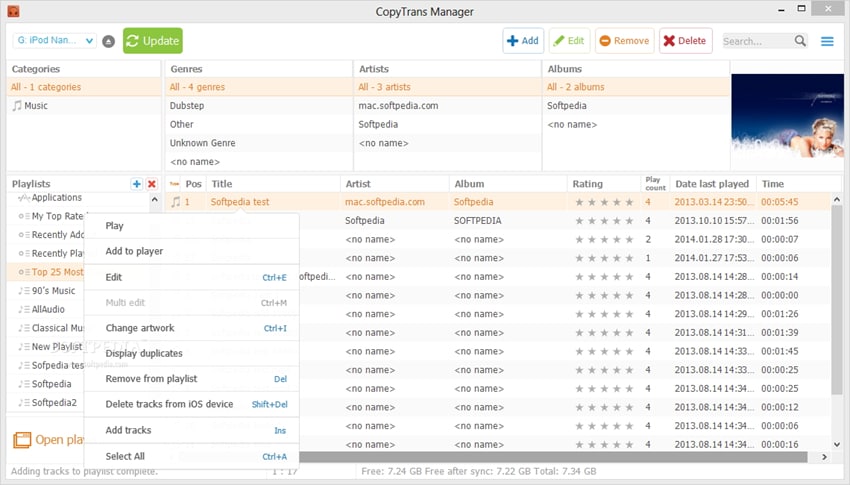
2. IExplorer
Tämä on toinen sovellus, jonka avulla voit synkronoida muistiinpanoja iPhonesta iPadiin. Sovelluksen avulla voit siirtää kuvia, musiikkia, muistiinpanoja, tekstiviestejä ja kaikkia muita tietoja vastaavasti ilman, että sinun tarvitsee synkronoida koko tiedostoa joka kerta. iExplorer auttaa hallitsemaan kansioita ja siirtämään tietoja iOS-laitteille, ja se on loistava iTunes-vaihtoehto.
Plussat
- Sovellus näyttää laitteen tiedot selkeässä asettelussa
- Sovellus tunnistaa laitteen nopeasti ja perusteellisesti
- Antaa käyttäjien vetää ja pudottaa tiedostoja siirtoa varten
MIINUKSET
- Monet käyttäjät valittavat kaatumisongelmista
- Täyden version ostamista varten on paljon ponnahdusikkunoita
- Tekstiviestien ja yhteystietojen käyttö on mahdollista vain jailbreak-päätteillä
Käyttäjien arviot
- Yllättävän nopeasti! Sai työpaikan hyvin lyhyessä ajassa. Erittäin käyttäjäystävällinen.
- Unohdin vanhan iTunes-tilini kirjautumistietoni, enkä voinut saada niitä, koska käytin myös uutta sähköpostiosoitetta. Latasin tämän ohjelman ja se siirsi kaikki 600 tiedostostani minuutissa tai kahdessa. Säästi minut niin paljon rahaa!
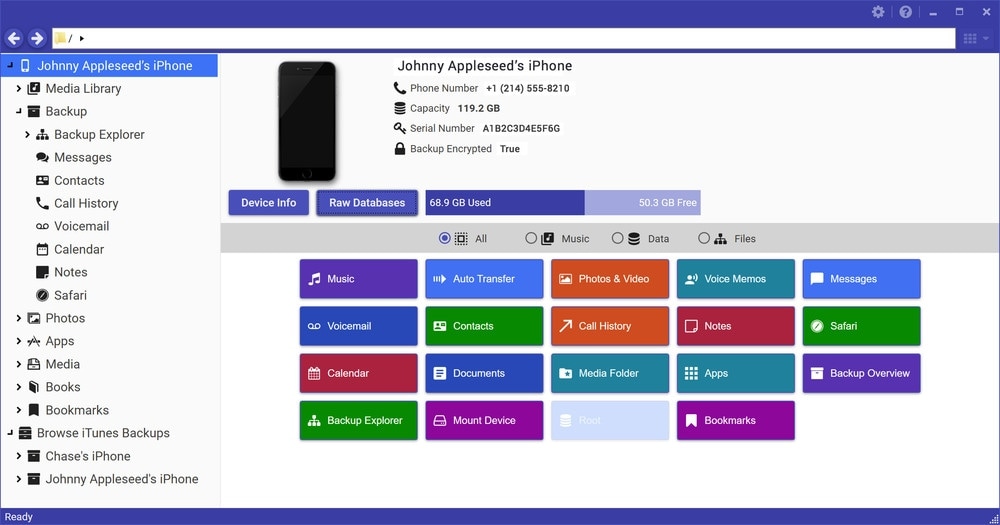
3. Synkronointi
Syncios toimii myös kunnollisena iTunes-vaihtoehtona tiedon siirtämiseen iOS-laitteiden ja PC:n välillä. Sovelluksen avulla käyttäjät voivat siirtää videoita, valokuvia ja soittoääniä. TV-ohjelmat, soittolistat, muistiinpanot ja kaikki muu data iPhonen/iPadin/iPodin ja PC:n välillä helposti ja nopeasti.
Plussat
- Mukana helppo asennusvelho
- Erinomainen käyttökokemus tiedostojen siirrossa
MIINUKSET
- Ilmaisissa ohjelmistoissa ei ole valittuja vaihtoehtoja
- Jotkut käyttäjät valittavat ohjelmiston romahtamisesta.
Käyttäjien arviot
- Ohjelmisto kaatui ja menetimme vuosien perhekuvia, mukaan lukien kuvat lapsistamme äskettäin kuolleen nannan kanssa. Huijausosa on tämä, jos menet verkkosivustolle, huomaat, että he palauttavat tietoja, voit myös ladata ilmaiseksi, mutta ‘valokuvien’ jne. palauttamiseksi sinun on maksettava 50.00 dollaria ja huijaus on olemassa. He luovat ongelman ilmaisella ohjelmistolla ja pistävät sinua antamaan sinulle takaisin valokuvasi. Varoita kaikkia tuntemiasi. OLE VARUILLASI.
- Koska käyn läpi paljon musiikkia, videoita, valokuvia, minun piti pystyä varmuuskopioimaan iPhonet, ja tässä iTunesista tuli minulle monimutkainen. SyncIOS tekee Apple-laitteeni käytöstä paljon käyttäjäystävällisempää ja mukavampaa.

Lisää artikkeleita tiedostojen siirtämisestä iPadin ja iPhonen välillä:
Viimeisimmät artikkelit

